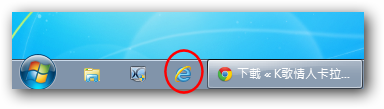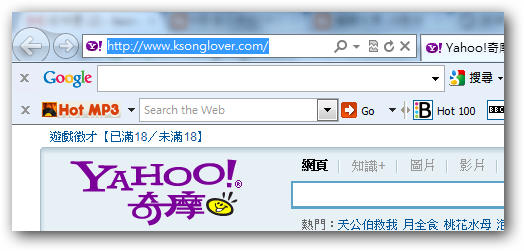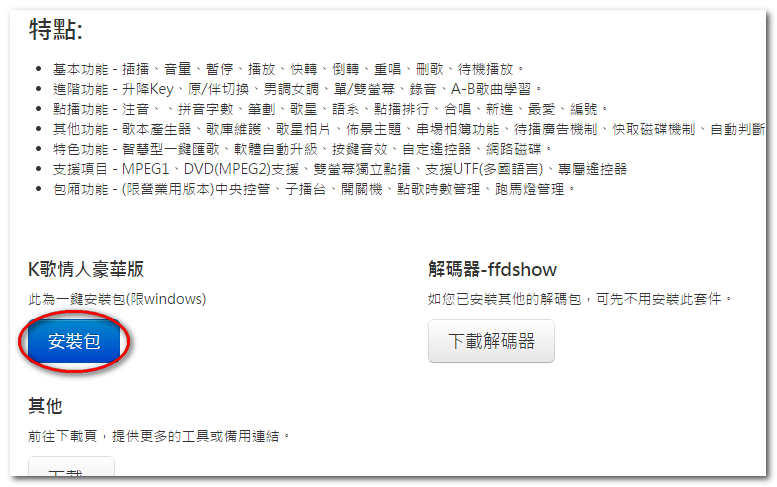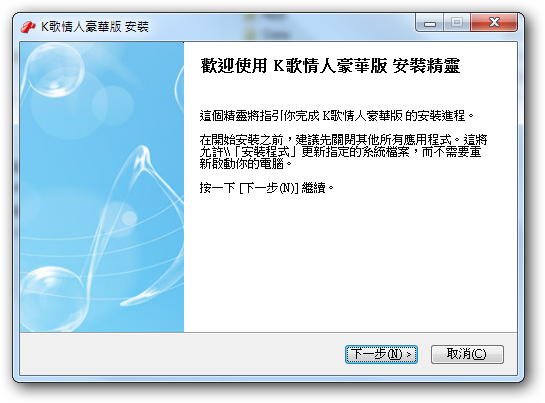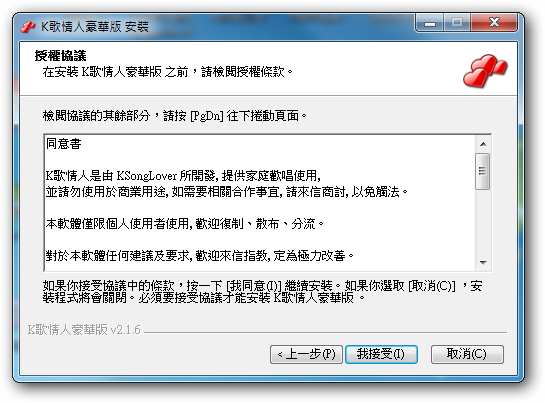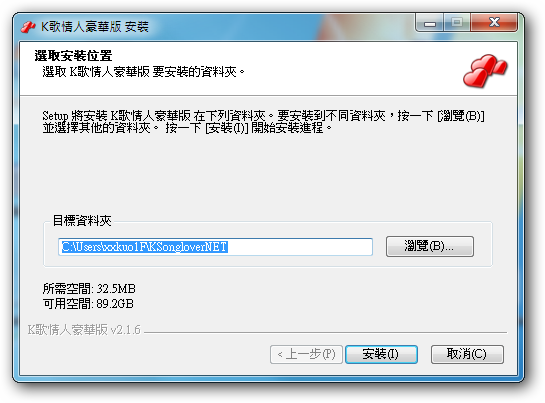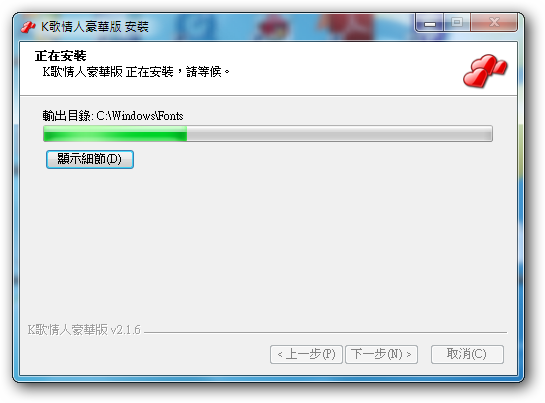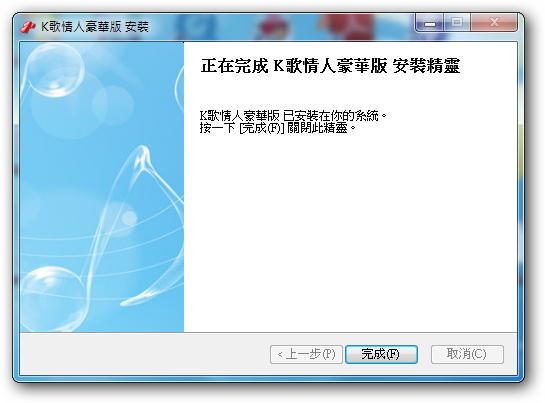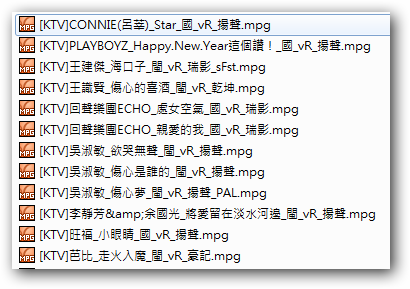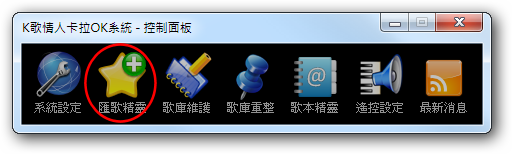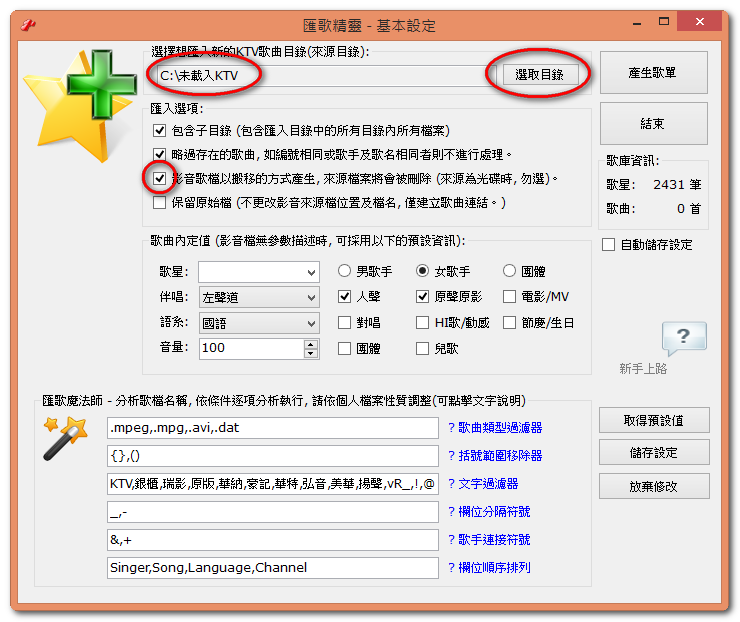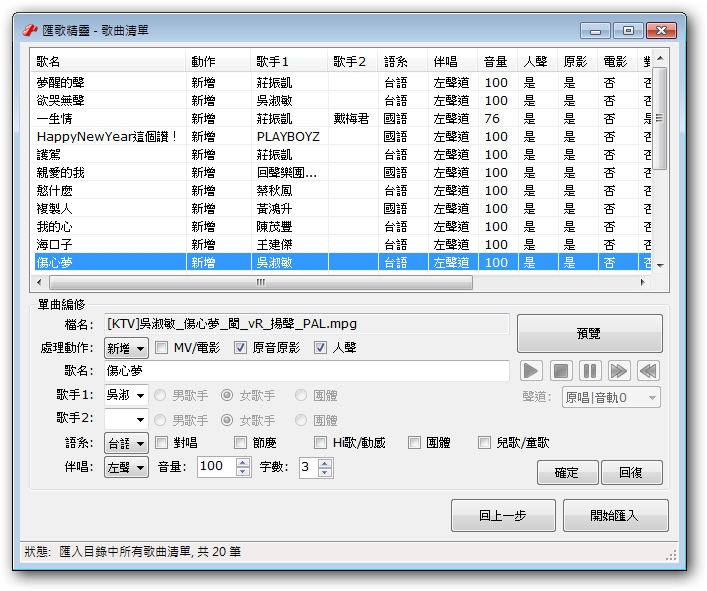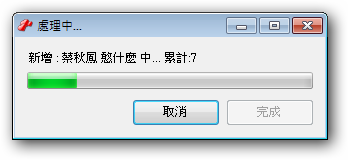豪華配備 – 家庭KTV
建議配備
- 電腦
- 效能當然是愈快愈好,當然我們也支持早期的XP的主機
- 最好有獨立顯示卡
- 支援HDMI/DVI/VGA/S端子/AV端子之一
- 硬碟容量,歌庫愈大愈好,平均MPEG1格式一首為30~50MB,一般我們選用500G以上
- 支援外接硬碟或網路磁碟機
- 電視
- 液晶電視優先考慮
- 必須考慮電腦連接介面能匹配(如 : DVI或HDMI介面,當然VGA(D-SUB)也可以)
- 考慮家中的裝璜,可以利用目前的網路線轉HDMI轉換器,能達到不破整體美觀
- 綜合擴大器
- 可以不用升降KEY功能, 我們軟體即可控制
- 每個人耳朵聽覺不太一樣,講究者應該聽了再買
- 擴大器建議找離家近的廠商,以便未來維修問題
- 獨立混音器為選配
- 如要有好的錄音品質,可由擴大器混音輸出後再接回電腦的音效卡上的LINE孔
- 被動喇叭
- 擴大器推的動就行了
- 通常與擴大器一同購買,當然可以順便凹喇叭發燒線
- 家用麥克風
- 建議價位於500~2000元間即可, 老話一句,自己聽最準
- 直接接在擴大器的麥克風孔,有分為前置孔及後置孔
- 可為無線麥克風, 依需求而定,建議插在後置孔,不佔用前置孔位(保留給有線式使用)
- 線材
- 3.5mm立體聲(就是耳機那個頭)轉RCA轉接頭(俗稱梅花頭) x 2
- 一個是電腦輸出到擴大器用
- 一個擴大器混音輸出到電腦用
- 可自己做或跟音響店凹,可能與擴大器組成有所不同
- K歌情人專用遙控器組及自製歌本
- 包含一個USB接收器及一個遙控器(選購)
- 手機APP遙控器(含youtube點歌)(選購)
- 點歌專用歌本(由軟體自行製作)。

要多貴? 唱歌用的擴大器及喇叭與純聽音樂的音響不同,重視的是效果, 就曾有朋友老爸花了百萬以上,但他要的是踫踫聲,還叫廠商拆回去,差一點鬧上官司,最後卻買了一套2萬左右的設備就滿足了。
配備 – 個人練歌坊
建議配備
- 電腦 (HDMI/DVI/VGA/S端子/AV端子之一), 目前熱門的eeePC還有Aspire One也是不錯的選擇。
- 電視 (選購)。
- 電腦麥克風或家用麥克風(必須另購6.3mm轉3.5mm的麥克風轉接頭, 註一)。
- 主動式喇叭(原電腦喇叭即可)。
- K歌情人專用遙控器組, 包含一個USB接收器及一個遙控器(選購)
- 手機APP遙控器(含youtube點歌)(選購)
- 點歌專用歌本(自製)。

註一 家用麥克風插在電腦上如果音效卡品質不好(Onboard Sound Card), 可能效果不佳(因電腦Mic的供電不足, 或因無放大效果), 建議使用較好的外接的音效卡(市面上有些支援卡拉OK功能的、放大及混音功能為佳)及鍍金轉接頭。
下載及安裝K歌情人
- 開啟瀏覽器
- 在位址列輸入 http://www.ksonglover.com , 按下 [Enter]
- 在「首頁」中, 點選 安裝包 按鈕,進行下載
- 下載完後, 並出現請直接執行安裝程式, 出現“K歌情人豪華版安裝” 畫面, 並按下 下一步
- 出現 “K歌情人” 授權許可同意書, 請於讀完後, 如果同意, 請按下 我接受
- 接下來, 安裝程式詢問你要安裝在什麼目錄中, 如沒問題則按下 安裝。
- 安裝中畫面
- 完成安裝
- 安裝完成後, 在系統選單中會出現K歌情人目錄, 至此完成安裝程序。
開唱了
執行 [開始] > [K歌情人豪華版] > [K歌情人]
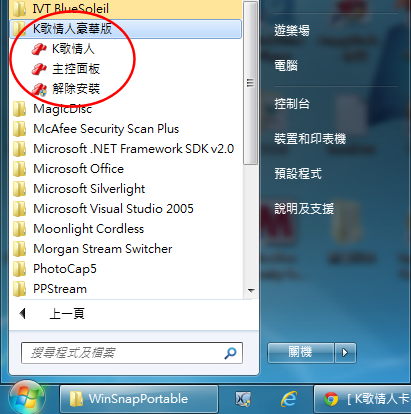
匯歌精靈
自2016年起,我們支援Youtube隨點即播功能,可直接利用手機app點歌, 但自行匯入的歌檔,可獲得更好的歡唱品質。
特色
| 特色 | 描述 |
|---|---|
 超智慧匯歌 超智慧匯歌 | 如符合一般檔名命名方式, 無須編輯, 此為人稱的 一鍵匯歌 。 |
 一秒匯歌 一秒匯歌 | 可使用搬移(同磁碟)或使用檔案連結, 以達到匯歌秒殺程度! |
 自動歸檔 自動歸檔 | 自動判斷最佳存放歌庫目錄進行歸檔。 |
 自定格式 自定格式 | 可彈性調整各種參數,自定義檔案格式。如自定歌號。 |
匯歌教學
- 歌檔格式
通常大部份的檔案下載時即是此命名, 故K歌情人也內定此標準歌檔格式(取得 下載工具)
“歌手_歌名_語系.mpg”
例如 : 蕭煌奇_你是我的眼_國語.mpg註 : .mpg 為檔案類型,一般常見的 .mpg 或 .dat 檔即為 MPEG1 及 MPEG2 原音原影格式檔案類型(建議)。 - 存於位置
習慣將下載或購買的多媒體檔案固定放在同一個目錄, 可簡化經常作業。
例如 : C:\未載入KTV\ - 執行 [匯歌精靈]
執行 [開始] > [K歌情人豪華版] > [主控面版] > [匯歌精靈] - 選擇來源目錄
請依你的需求調整歌檔匯入的選項。
此例為 C:\未載入KTV
搬移歌曲 - 以降低磁碟重複讀寫次數及加速匯入(須與歌庫同磁碟方能加速,預設 歌庫目錄 為 [C:\video\] , 為 C: 磁碟)。歌星資料夾 - 資料夾以歌星名稱命名,記得把欄位順序中singer刪除即可自動判斷singer(另外也請不要設定內定值)。 - 產生歌單
點選 [產生歌單] , 出現 [歌曲清單] 視窗
避免錯誤,還請逐一點選歌曲試聽及進行微調或修正(養成好習慣)
新增歌手 歌曲清單中,如遇到系統不存在的歌手,你可以直接選擇歌手性別,系統將自動建立歌手基本資料。
- 開始匯入
一切都沒問題, 則可點選 [開始匯入] 按鈕, 進行匯入
中斷匯入 - 我們允許取消動作,以中斷匯入。 - 完成匯入
恭喜你,你已準備好了。
手機APP教學
此功能介紹, 已遷移至 使用手冊-隨點即唱 中, 請自行前往。
鍵盤控制功能
你可以利用鍵盤來摸擬遙控器動作,當然我們強烈建議使用我們 專屬遙控器 。
| 按鍵 | 描述 |
|---|---|
| F10 | 主目錄 |
| Esc | 退出/回上層 |
| P | 暫停/繼續 |
| N | 切歌/下一首 |
| Home | 重唱 |
| K | 原/伴唱切換(音軌切換) |
| Enter | 輸入/確定 |
| + | 音量(增加) |
| - | 音量(減少) |
| Insert | 插播 |
| ← | 更改/刪除 |
| 0~9 | 數字 |
| Q | 正常key |
| A | 升key |
| Z | 降key |
| Up | 已點上頁 |
| Down | 已點下頁 |
| Left | 倒退 |
| Right | 快轉 |
| PageUp | 上頁 |
| PageDown | 下頁 |
| F1 | 求助 |
| F2 | 錄音 |
| F5 | 靜音 |
| F6 | 播放 |
| F8 | 螢幕切換 |
| H | 待播換歌/刪歌 |
| T | A-B學習 |
| Ctrl+F1 | 鼓掌聲 |
| Shift+F1~F10 | 音效組1~10 |
| Ctrl+F4 | 關機 |
| Ctrl+Shift+C | 男調 |
| Ctrl+Shift+2 | 女調 |